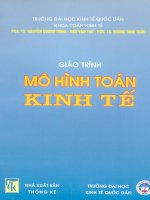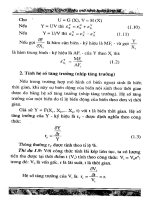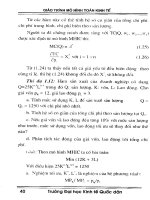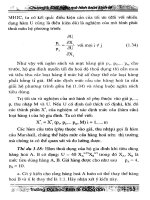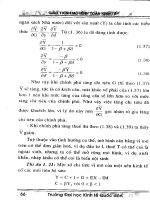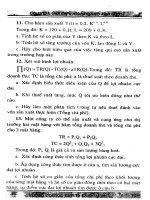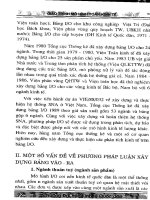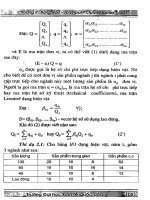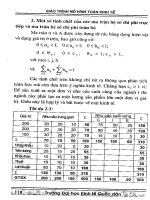Mô hình hóa vật thể 3D - phần 2 pdf
Bạn đang xem bản rút gọn của tài liệu. Xem và tải ngay bản đầy đủ của tài liệu tại đây (2.41 MB, 19 trang )
Câu 16:
Mô hình hóa vật thể 3D từ bản vẽ mô tả chi tiết 2D sau bằng phần mềm
ProE/Engineer:
7 đ
1
Extrude 1
- Tạo khối trụ pi100x35
H2.1
1
H2.2
Pattern 1
- Ban đầu tạo hole như hình H2.1
Dùng lệnh pattern xoay quanh trục như hình H2.2
H3.1
H3.2
1
Pattern 4
- Ban đầu tạo hole như hình H3.1
- Dùng lệnh pattern xoay quanh trục như hình H3.2
Hole 3
- Tạo hole như hình vẽ.
1
H2.1
H5.2
Pattern 2
- Ban đầu tạo hole như hình H5.1
- Dùng lệnh pattern theo mặt phẳng như hình H5.2
1
H6.1
1
H6.2
Pattern 3
- Ban đầu tạo hole như hình H6.1
- Dùng lệnh pattern theo mặt phẳng như hình H6.2
Hole 6
- Tạo lỗ như hình vẽ.
1
Câu 17: 7 đ
Mô hình hóa vật thể 3D từ bản vẽ mô tả chi tiết 2D sau bằng phần mềm
ProE/Engineer:
Chú ý: rãnh thoát dao
3
Extrude 1
- Vẽ được biên dạng như hình vẽ
- Chú ý: rãnh thoát dao
3
Extrude 2
Đục lỗ và tạo rãnh
Extrude 3
- Rãnh thoát dao
1
Câu 18:
Mô hình hóa vật thể 3D từ bản vẽ mô tả chi tiết 2D sau bằng phần mềm
ProE/Engineer:
7 đ
Extrude 1
1
- Tạo khối cơ sở
Extrude 90mm
Round 1
- R10
0,25
DTM 1
- Tạo mặt DTM 1 để xây dựng extrude 2
0,5
Extrude 2
- Trên Mặt DTM 1 dựng sketch như hình vẽ.
Extrude cut, xuyên thủng.
0,5
0,5
Extrude 3
- Tạo sketch 2 lỗ pi13.
Extrude cut, xuyên thủng
Round 2 - R6
0,25
Extrude 4: Tạo sketch như hình vẽ để tạo 2 rãnh.
Extrude cut, xuyên thủng.
0,5
0,5
Pattern 2
- Tạo 1 hole M5x0.8. Yêu cầu xác định đúng vị trí.
Pattern như hình vẽ. Được 2 hole như hình vẽ.
0,5
Pattern 3
- Tạo 1 hole M5x0.8
Pattern thành 6 hole như hình vẽ.
Extrude 5: Tạo sketch như hình vẽ.
Extrude cut.
0,5
Extrude 6
- Tạo sketch như hình vẽ.
- Extrude cut 11mm.
0,5
0,5
Extrude 7
- Tạo sketch như hình vẽ.
- Extrude cut 6mm.
0,5
Extrude 8
- Tạo sketch như hình vẽ.
- Extrude cut 5mm.
Hole 2
- Tạo hole như hình vẽ, yêu cầu xác định đúng vị trí.
0,5